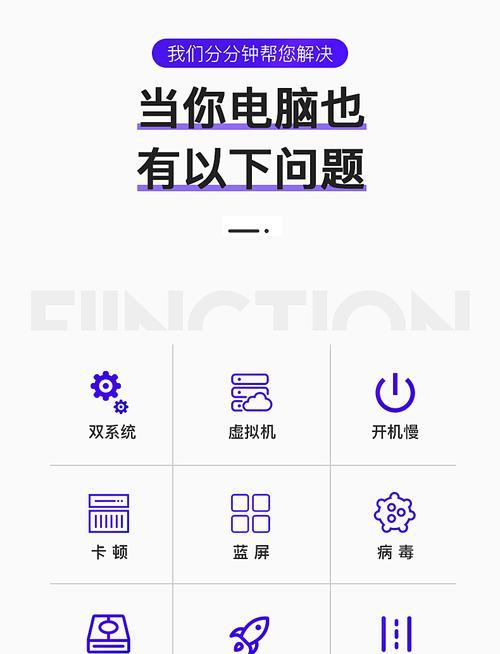在日常使用电脑的过程中,有时候我们可能会遇到电脑系统无法正常启动或需要重新安装操作系统的情况。而使用光盘来启动win7系统是一个常见且有效的解决方案。本文将详细介绍如何通过光盘来恢复或安装Windows7系统,希望能够帮助到需要的读者。
一、准备工作:获取安装光盘和重启电脑
为了使用光盘启动win7系统,首先需要准备一个Windows7安装光盘。在开始之前,请先保存好您的重要文件,并确保电脑连接正常。接下来,重启电脑并按照屏幕上的提示进入BIOS设置。
二、设置光盘启动:选择光盘作为启动设备
在BIOS设置界面中,找到启动选项,并将光盘驱动器调整为首选启动设备。保存设置并退出BIOS。
三、光盘启动:选择“从光盘启动”选项
当电脑重新启动时,在屏幕上会出现一个启动菜单。使用方向键选择“从光盘启动”选项,然后按下回车键。
四、等待加载:系统文件开始加载
一旦选择了“从光盘启动”,系统文件就会开始加载。这可能需要一些时间,请耐心等待。
五、选择语言和其他偏好设置:根据需要进行选择
在加载完成后,屏幕上会出现一个安装程序界面,您需要根据个人偏好选择语言、时间和货币格式等设置。点击“下一步”。
六、点击“安装”:开始安装Windows7系统
在确认偏好设置后,点击“安装”按钮,系统将开始安装Windows7。请注意,在此步骤中,系统可能会要求您输入产品密钥。
七、接受许可协议:仔细阅读并同意协议
在安装过程中,您需要仔细阅读许可协议,并在同意后勾选“接受许可协议”。点击“下一步”。
八、选择安装类型:新安装或升级
在接受许可协议后,您需要选择是进行新安装还是升级。如果您希望保留现有文件和设置,请选择升级。否则,选择新安装。
九、选择安装位置:确定系统安装的目标磁盘
接下来,您需要选择Windows7系统将要安装的目标磁盘。点击“自定义”选项,然后选择目标磁盘,并点击“下一步”。
十、等待安装:系统文件开始复制
一旦选择了目标磁盘,系统将开始复制所需的文件并安装Windows7。这个过程可能需要一段时间,请耐心等待。
十一、设置用户名和密码:为新系统创建账户
在文件复制完成后,系统将要求您设置一个用户名和密码,用于登录新的Windows7系统。请根据要求填写相应信息,并点击“下一步”。
十二、输入产品密钥:激活Windows7系统
在用户名和密码设置完成后,系统可能会要求您输入产品密钥以激活Windows7系统。请根据您所拥有的产品密钥进行填写。
十三、选择网络类型:设置网络连接方式
接下来,您需要选择网络类型,以确定电脑如何连接到互联网。请选择适合您的网络连接方式,并点击“下一步”。
十四、安装完成:重启电脑进入新系统
当所有设置都完成后,系统会提示您进行最后一次重启。点击“重启”按钮,电脑将会自动重启并进入新安装的Windows7系统。
十五、
通过本教程,您已经学会了如何使用光盘启动win7系统。无论是恢复系统还是重新安装,光盘启动都是一种可靠的方法。希望本教程能够帮助到您,并解决您在使用过程中遇到的问题。如果您需要进一步了解或有其他疑问,请参考相关资料或向专业人士寻求帮助。祝您在使用win7系统时顺利进行!